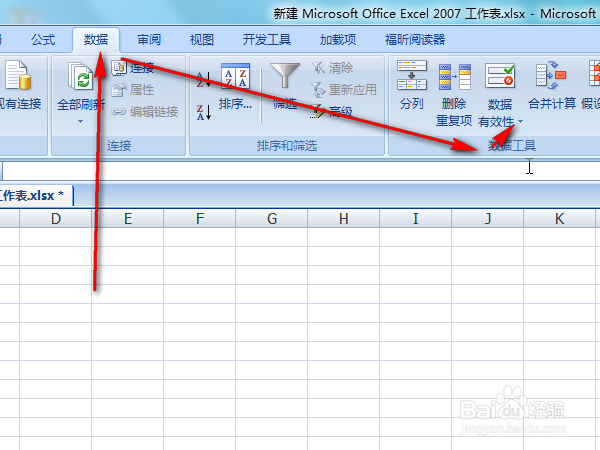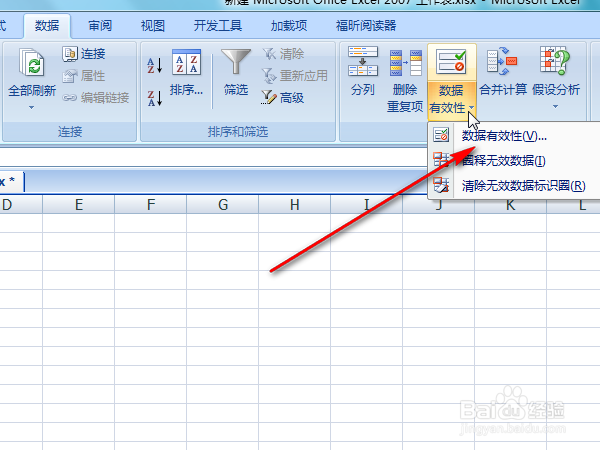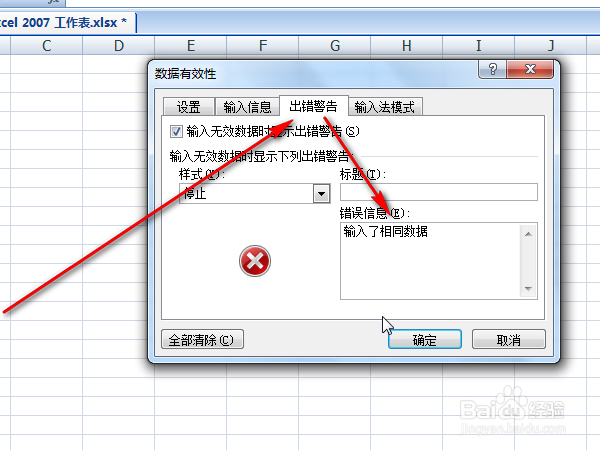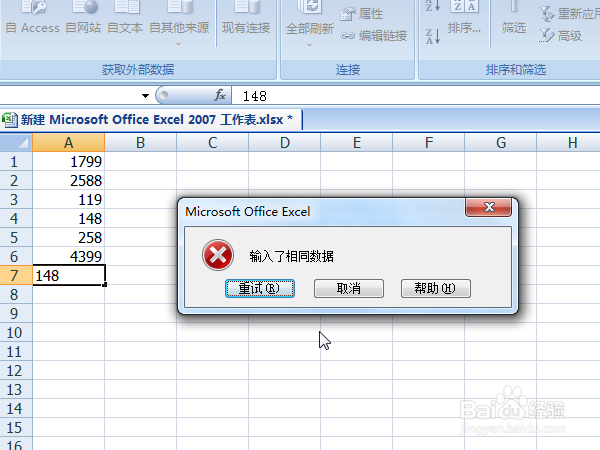1、点击“数据”——“数据工具”——“数据有效性”。
2、在弹出的对话框中选择“数据有效性”。
3、在有效性条件中选择“自定义”,这样我们就能通过公式来设置条件啦。
4、在公式中输入“=countif(A:A,A1)=1”,这个公式的意思是条件计数a列中的值,所有的值不能与其它任何一个相同。如果我们要求新输入的数据必须与A列中已经存在的一个相同,我们可以=2.
5、如果你想让弹出的警告信息有所不同,可以在这里设置。
6、效果就是这样的啦。
7、那么如何取消这个限制呢?选中a列,然后点击数据有效性,看懂对话框的意思你就知道该选哪个啦!